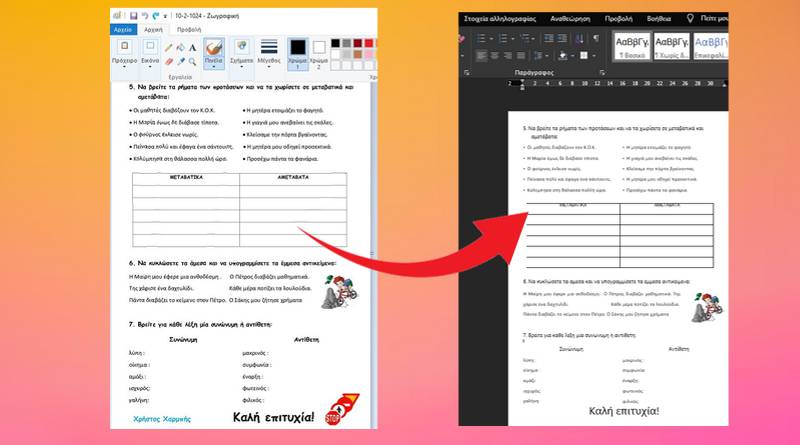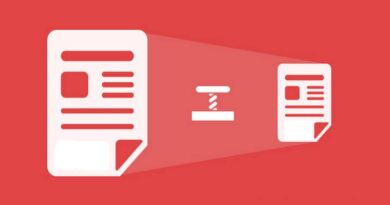Μετατροπή κειμένων εικόνων σε Word
Κατεβάζουμε τακτικά πλήθος ψηφιακών αρχείων από το διαδίκτυο, όπως δημόσια έγγραφα, εκπαιδευτικά βοηθήματα, λογιστικά έντυπα, κ.α. Αυτά είναι συνήθως σε 3 μορφές: σε word, σε pdf και αρκετές φορές και σε μορφή εικόνων jpg ή png .
Παρουσιάζεται συχνά η ανάγκη να σημειώσουμε ή να αλλάξουμε κάτι πάνω στο έγγραφο ή και να τροποποιήσουμε το περιεχόμενό του. Αυτά όλα γίνονται εξ’ ορισμού στα επεξεργάσιμα αρχεία του word. Στη μορφή pdf η επεξεργασία είναι πιο δύσκολη, αλλά μπορεί να γίνει, όπως δείξαμε στα άρθρα μας:
Επεξεργασία pdf αρχείων – Γράφω και σχεδιάζω σε pdf
(ακόμα και για κλειδωμένα αρχεία pdf) Επεξεργασία ασκήσεων από το ίντερνετ
Τι γίνεται όμως αν τα αρχεία που βρίσκουμε στο ίντερνετ και θέλουμε να προσθέσουμε, να αφαιρέσουμε ή να τροποποιήσουμε γενικότερα, είναι σε μορφή εικόνας (jpg, png);
Η απλή λύση που ακολουθούν οι περισσότεροι είναι να εκτυπώνουν τα αρχεία, να σημειώνουν αυτά που θέλουν πάνω στα χαρτιά και να τα σκανάρουν για να τα μετατρέψουν ξανά σε ψηφιακές εικόνες. Εκτός που είναι λίγο πρωτόγονο, δεν υπάρχει και η δυνατότητα επεξεργασίας των κειμένων που προϋπάρχουν στα αρχεία (και αυτό επιτυγχάνεται βέβαια με τη χρήση … διορθωτικού).
Για ένα μικρό κείμενο σε φωτογραφία χωρίς μορφοποιήσεις, υπάρχει τρόπος να το μετατρέψουμε σε επεξεργάσιμο, με τη χρήση ενός δωρεάν προγράμματος, όπως δείξαμε στο άρθρο μας Αναγνώριση κειμένου από φωτογραφίες ή σάιτς. Αυτό δεν βοηθάει όμως στην περίπτωση που θέλουμε αναπαραγωγή του συνολικού εγγράφου με την ίδια ακριβώς (ή περίπου) εμφάνιση.
Μια απλή και δωρεάν λύση γι’ αυτό είναι στο ίντερνετ και λέγεται Convertio. Επιλέγουμε από τα αρχεία μας το έγγραφο, το ανεβάζουμε, περιμένουμε να το αναλύσει, πατάμε πιο κάτω το κουμπί Recognize για να το αναγνωρίσει και να το μετατρέψει σε αρχείο word και όταν τελειώσει μπορούμε να το κατεβάσουμε, να το επεξεργαστούμε και να το αποθηκεύσουμε για μετέπειτα χρήση. Αν το αρχείο εικόνας είναι χαμηλής ανάλυσης (κάτω από 1000px κάθε διάσταση) ή αν η δομή του είναι πολύπλοκη μπορεί να μην αναγνωριστεί σωστά.
Όταν πάμε να ανοίξουμε το κατεβασμένο αρχείο, το Word μπορεί να μας ζητήσει να πατήσουμε στο Ενεργοποίηση επεξεργασίας, αφού για λόγους ασφαλείας δεν επιτρέπει αρχεία που έχουν κατεβεί από το ίντερνετ.
Στην κεντρική εικόνα του άρθρου φαίνονται τα 2 αρχεία, αριστερά της εικόνας και μετά στο Word, όπου κάναμε κάποιες αλλαγές στο τέλος, αφαιρώντας το όνομα και το κλιπάρτ.
Τέλος να αναφέρουμε ότι η παραπάνω διαδικασία μετατροπής εικόνων έντυπων κειμένων ή και χειρόγραφων σε κείμενο αναγνώσιμο από ηλεκτρονικό υπολογιστή, λέγεται Οπτική Αναγνώριση Χαρακτήρων (αγγλικά Optical Character Recognition ή OCR) και αν έχουμε μεγάλο όγκο αρχείων ή αρχεία πολλών σελίδων, χρησιμοποιούμε προγράμματα OCR, όπως το ABBYY Finereader για ταχύτερη εργασία.